
Numériser des photos papier avec un smartphone
Numériser des photos papier avec un smartphone
Vous voulez numériser vos anciens clichés argentiques pour les conserver et les partager ? Utilisez votre smartphone : avec son appareil photo et l'application gratuite PhotoScan, l'opération ne prendra que quelques secondes.
Comme tout le monde si vous avez plus vingt ans, vous avez sans doute encore de nombreuses photos sur papier qui traînent dans des tiroirs ou des albums de famille. Des clichés parfois anciens et donc précieux qui témoignent de votre histoire personnelle et que vous aimeriez conserver sous forme numérique, pour les stocker sur un ordinateur, un téléphone ou un service en ligne, et même partager, sur des réseaux sociaux, par exemple.
Il y a quelques années encore, le meilleur moyen de numériser des photos argentiques consistait à utiliser un scanner et un ordinateur avec un logiciel spécialisé – souvent compliqué à prendre en main. Ce n'est plus indispensable aujourd'hui, car vous pouvez réaliser cette tâche beaucoup plus facilement avec un smartphone et une application gratuite : PhotoScan. Développée par Google et disponible aussi bien sur Android que sur iOS, elle permet de numériser et même de retoucher des photos papier en quelques secondes. Vous pouvez ensuite les conserver sur votre smartphone et les partager facilement avec vos proches mais aussi les transférer sur un ordinateur ou dans le cloud pour les mettre à l'abri.
En pratique, PhotoScan réalise quatre clichés de chaque photo argentique. Les différentes images obtenues sont ensuite combinées automatiquement pour supprimer des artefacts – notamment les reflets engendrés en grande partie par l'utilisation du flash – et aboutir ainsi à une photo "propre". Évidemment, PhotoScan permet de recadrer et même de faire pivoter l'image si besoin. Les photos numérisées sont automatiquement sauvegardées dans la bibliothèque photo du téléphone, avec un résultat généralement de bonne facture.
Voici comment procéder.
- Téléchargez et installez la version de PhotoScan adaptée à votre système d'exploitation.
Télécharger PhotoScan pour Android
Télécharger PhotoScan pour iOS
- Ouvrez l'application et appuyez sur le bouton Démarrer la numérisation en bas de l'écran
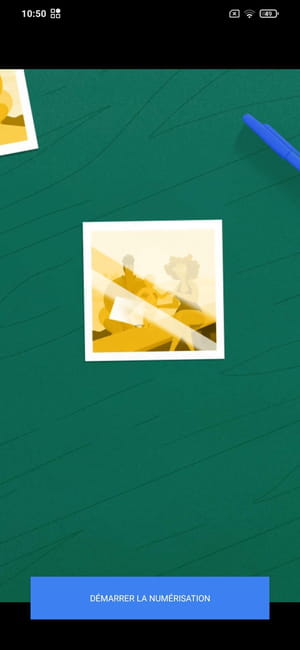
-
Si vous utilisez un smartphone Android, l'application vous demande plusieurs autorisations pour accéder à la caméra et au contenu de votre smartphone. Appuyez sur le bouton Autoriser pour confirmer les différentes autorisations réclamées par PhotoScan.
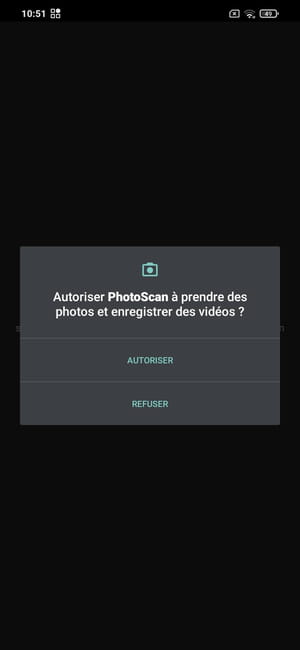
- Posez ensuite votre photo papier sur une surface plate, et positionnez-vous au dessus avec votre smartphone en plaçant la photo dans le cadre affiché sur l'écran de votre appareil
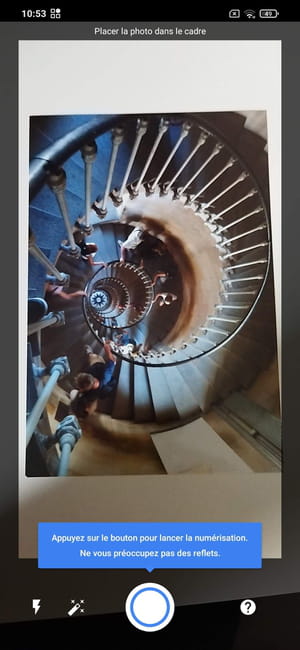
- En bas à gauche de l'écran figurent un bouton flash et un bouton baguette magique. N'y touchez pas pour conserver les paramètres par défaut de PhotoScan. L'application va ainsi se servir du flash de votre smartphone pour éclairer la photo à numériser, tandis que l'outil baguette magique supprimera automatiquement les reflets disgracieux présents sur l'image finale.
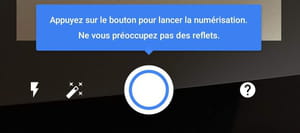
- Appuyez ensuite sur le bouton blanc en bas de l'écran pour lancer la numérisation de votre photo. PhotoScan affiche au centre de l'écran un cercle blanc, et quatre points blancs – un à chaque coin de la photo.
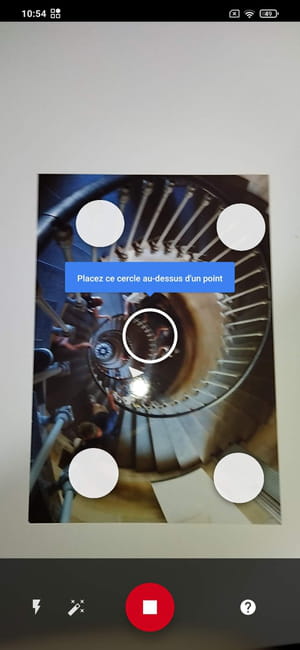
- Déplacez votre smartphone pour que le cercle se trouve au-dessus de l'un des quatre ronds blancs, et patientez un instant. PhotoScan allume si besoin le flash de votre smartphone et numérise une première partie de l'image.
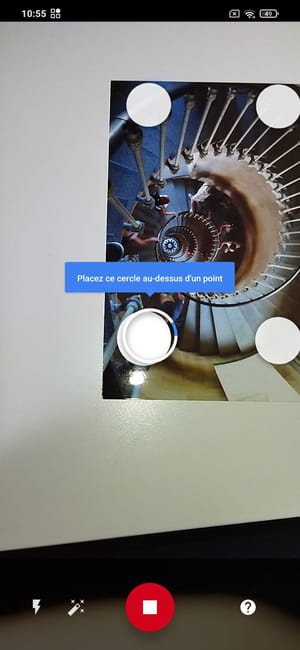
- Lorsque la première partie est enregistrée, une petite flèche s'affiche autour du cercle blanc pour vous indiquer vers quel point blanc diriger votre smartphone pour la capture suivante.
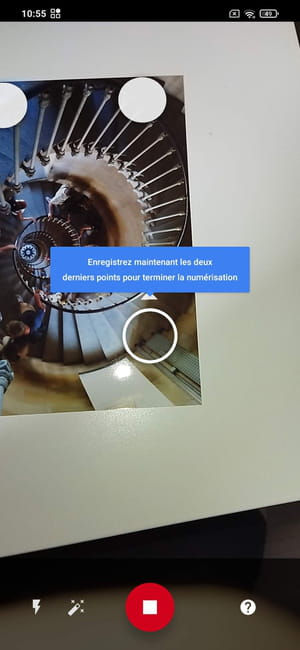
-
Recommencez l'opération pour les points blancs suivants. Une fois que vous avez survolé tous les points blancs, la photo papier est numérisée.

- Appuyez sur l'aperçu miniature affiché en bas à droite de l'écran pour ouvrir l'image dans la pellicule de PhotoScan.
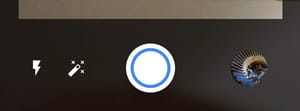
- Si l'image numérisée n'est pas correctement orientée, appuyez sur Faire Pivoter en bas de l'écran, pour la retourner dans le bon sens.

-
Vous pouvez également appuyer sur Régler les angles dans le cas où le cadrage de l'image n'a pas été fait correctement lors de la numérisation.
-
Pour recadrer votre image appuyez sur les points blancs et déplacez-les en vous aidant de l'outil loupe et de la petite croix pour délimiter chaque coin de l'image. Appuyez ensuite sur OK pour valider votre recadrage.
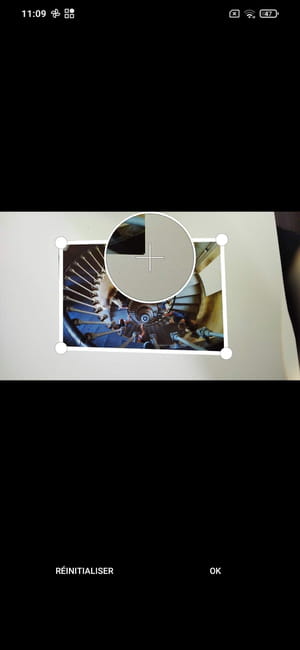
-
Les photos numérisées avec PhotoScan sont automatiquement enregistrées dans la pellicule de votre smartphone. Vous pouvez dès lors les utiliser comme bon vous semble, comme n'importe quelle image stockée sur votre téléphone.

